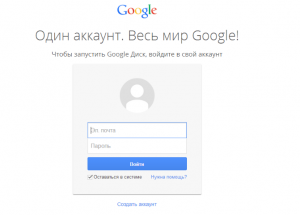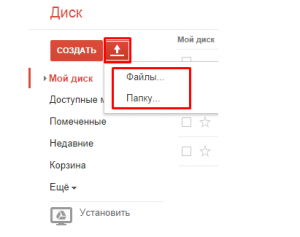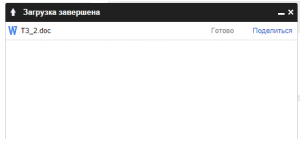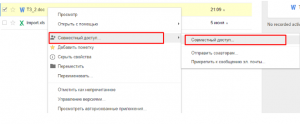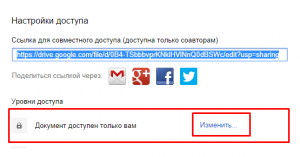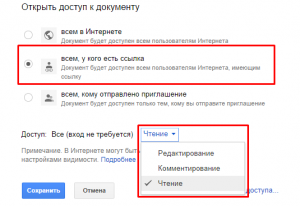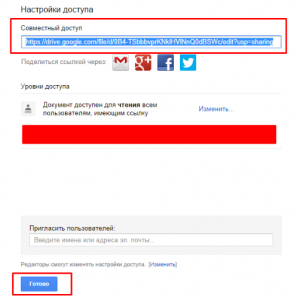Инструкция по добавлению файлов на Google Drive
1. Для загрузки файлов на Google Drive необходимо перейти по ссылке: https://drive.google.com.
Важно! Для того, чтобы загружать файлы на Google Drive, у вас должен быть зарегистрирован аккаунт Google. В частности, подразумевается почтовый аккаунт на gmail.com.
2. При переходе по ссылке (если вы не авторизованы в Google) необходимо ввести логин и пароль от Gmail аккаунта.
3. Для загрузки файлов необходимо нажать на значок загрузки (в левом верхнем углу) и выбрать вариант загрузки Файл.
4. Выберите необходимые для загрузки файлы на вашем компьютере и дождитесь окончания процесса загрузки.
5. Для того, чтобы открыть доступ к файлу другим пользователям, необходимо кликнуть по файлу правой кнопкой мыши и выбрать пункт Совместный доступ.
6. В открывшемся окне нажмите Изменить напротив поля Доступен только вам.
7. Выберите пункт всем у кого есть ссылка, укажите вариант доступа (Чтение/Комментирование/Редактирование) и нажмите Сохранить.
8. Скопируйте ссылку для передачи другим пользователям из поля Совместный доступ и нажмите Готово.
9. Теперь вы можете передать скопированную ссылку на файл другим пользователям, а также приложить ее при отправке формы техзадания.